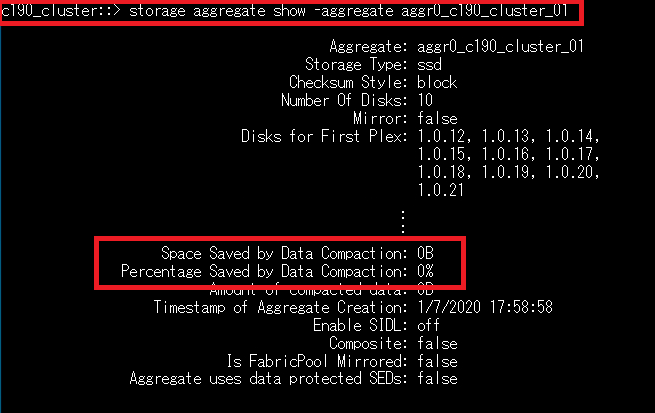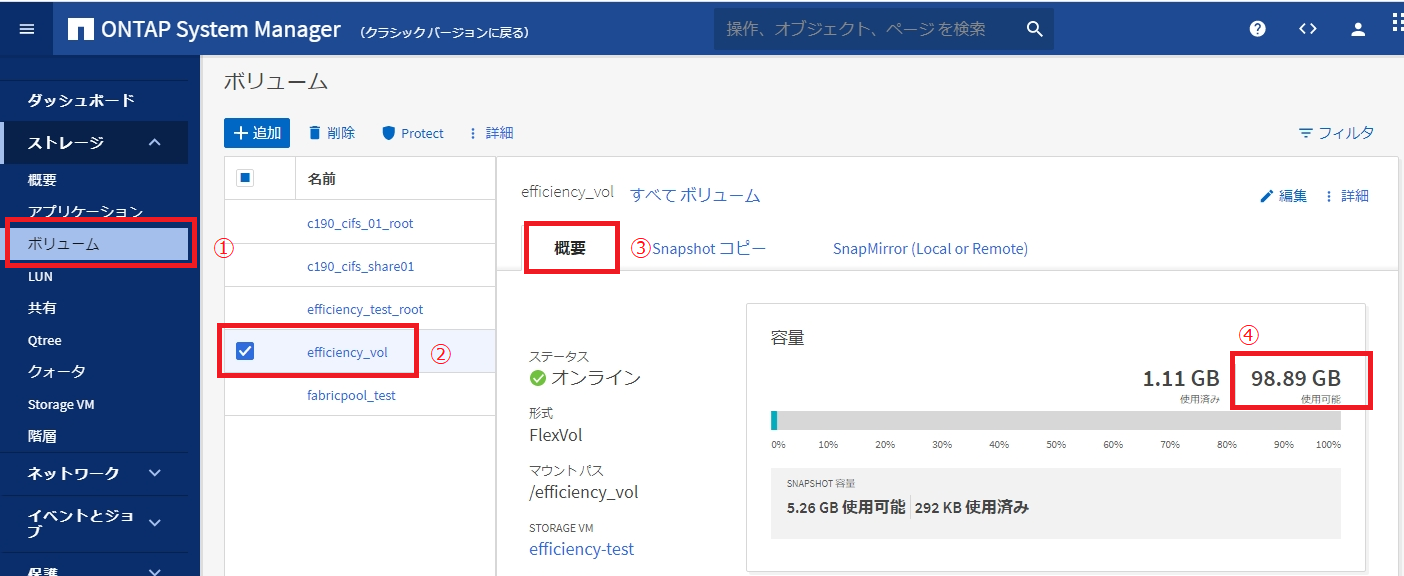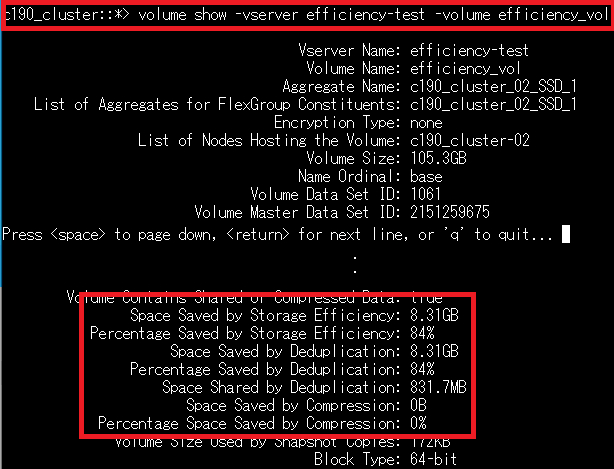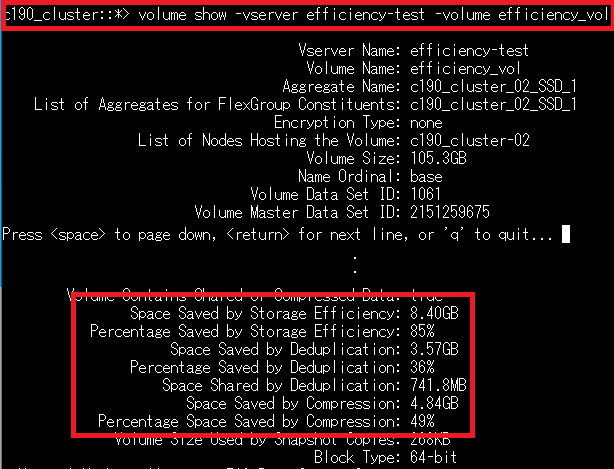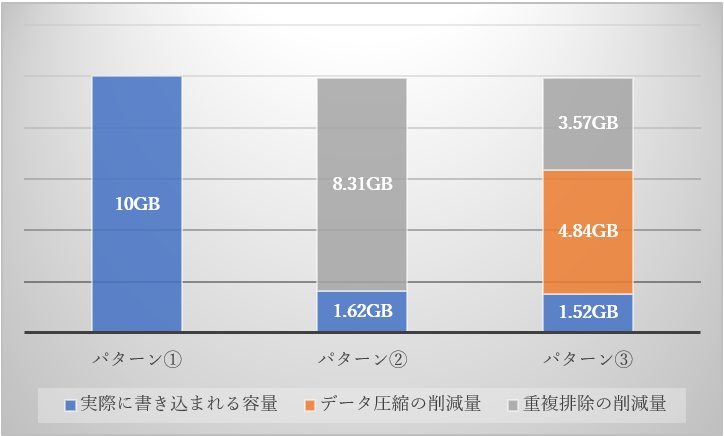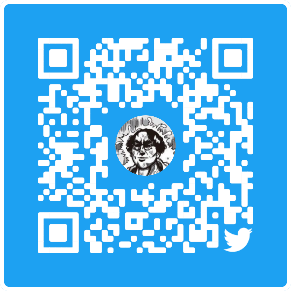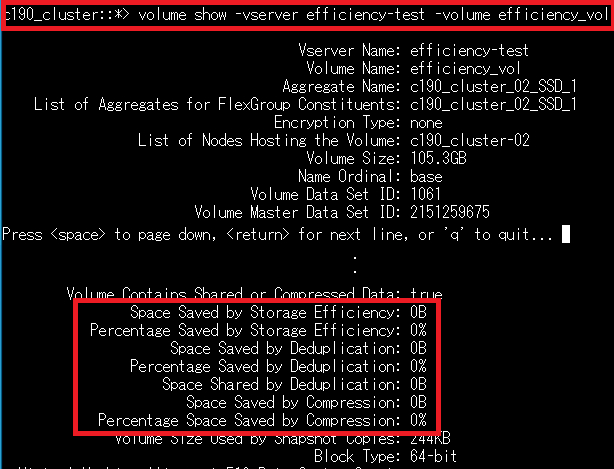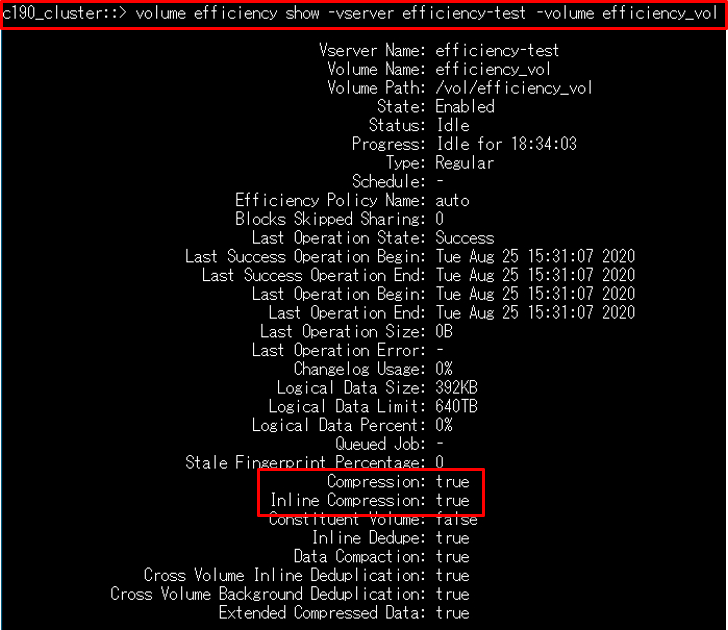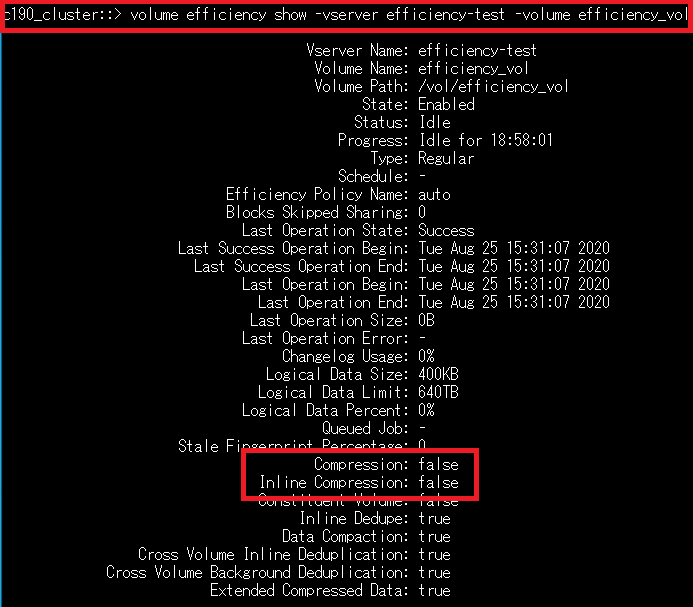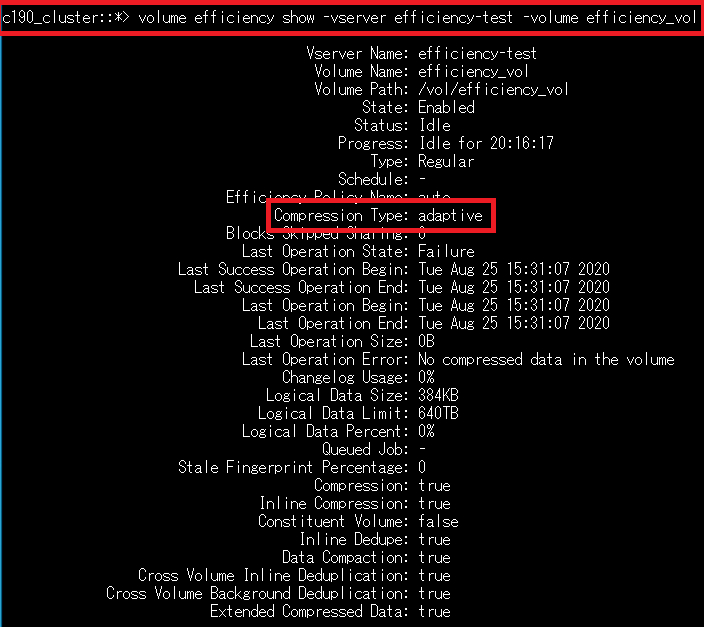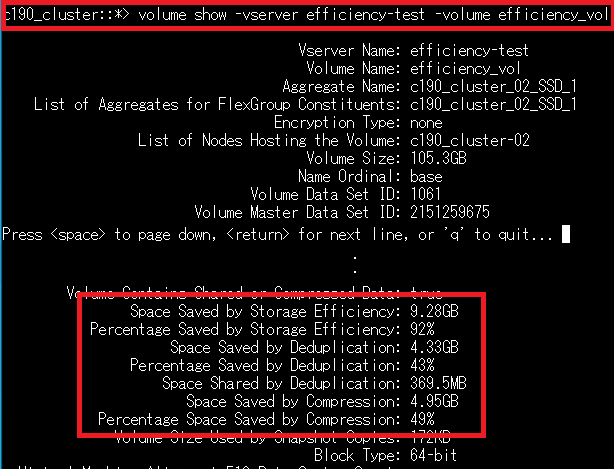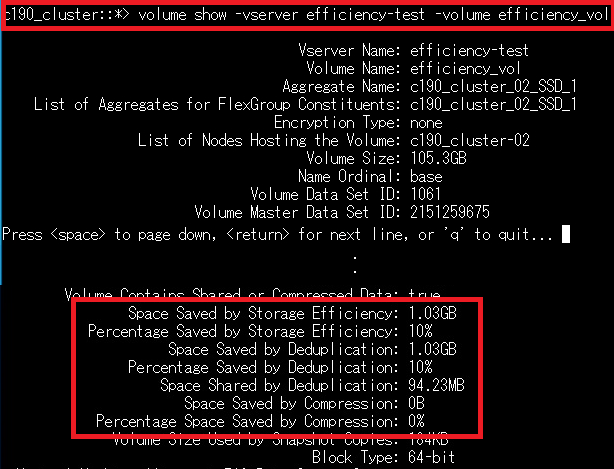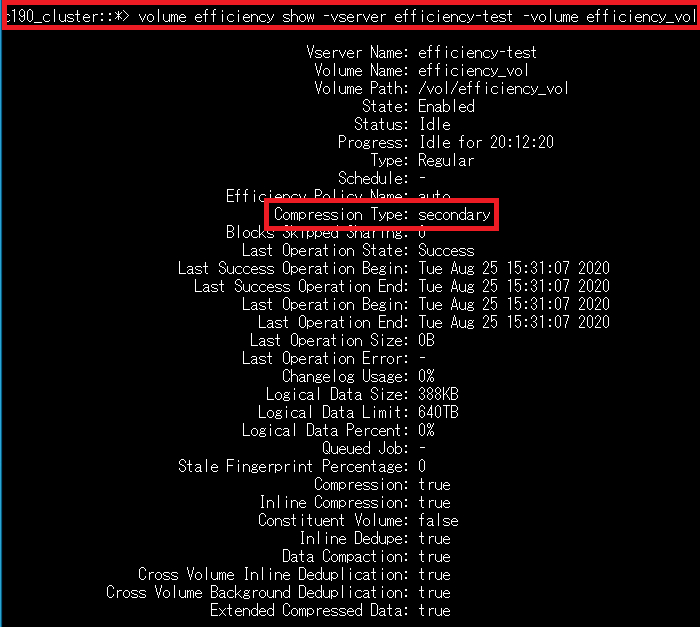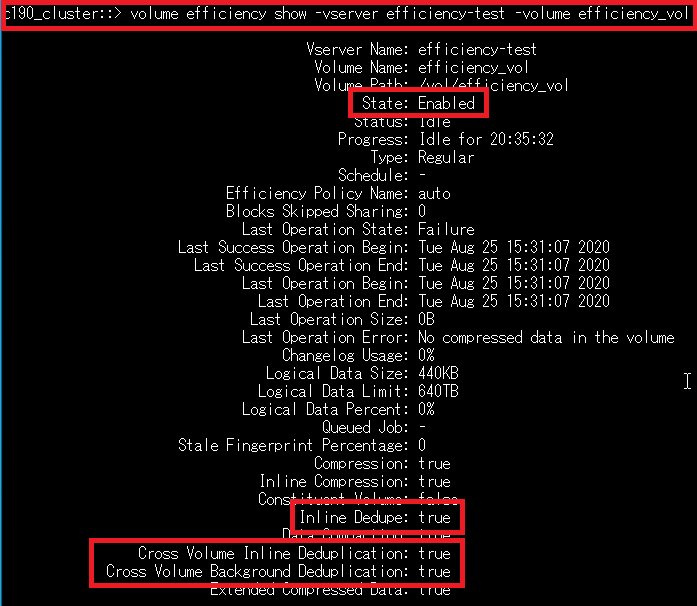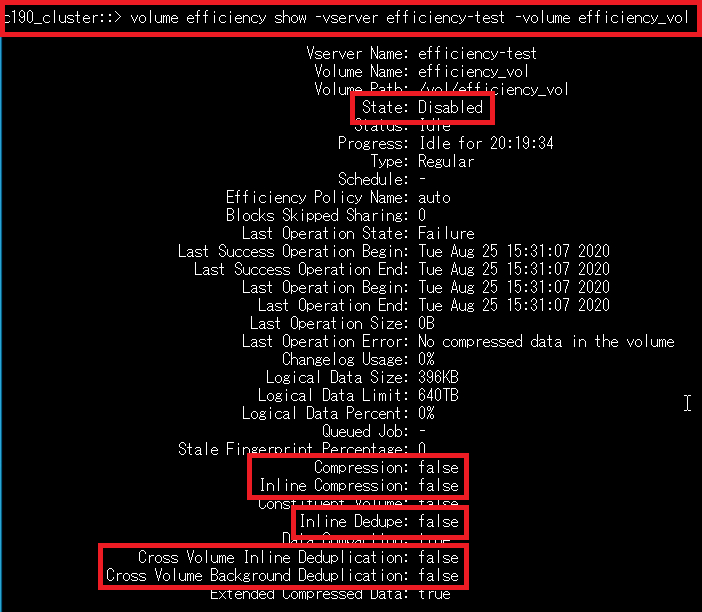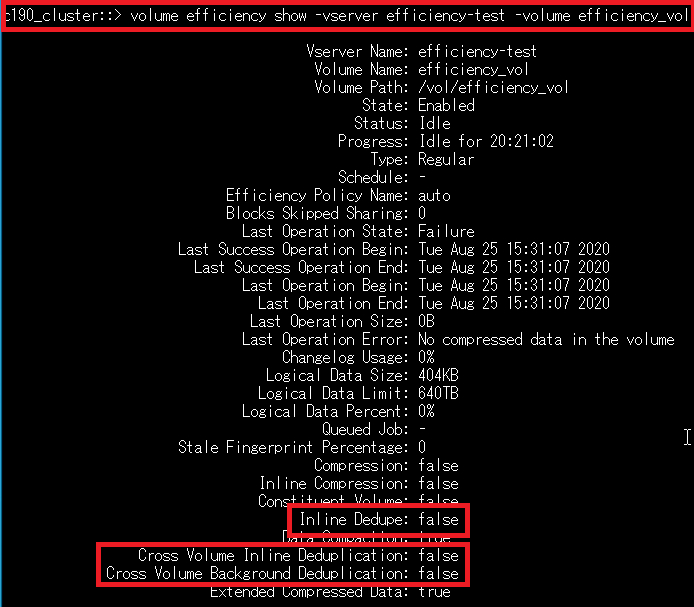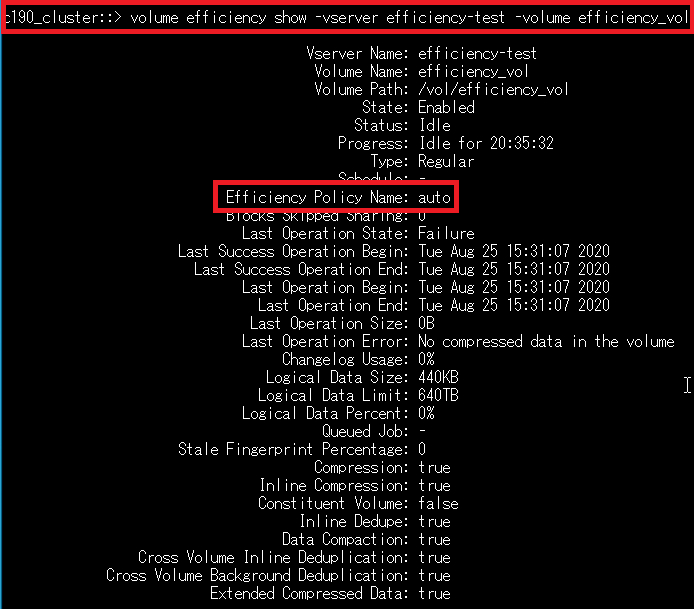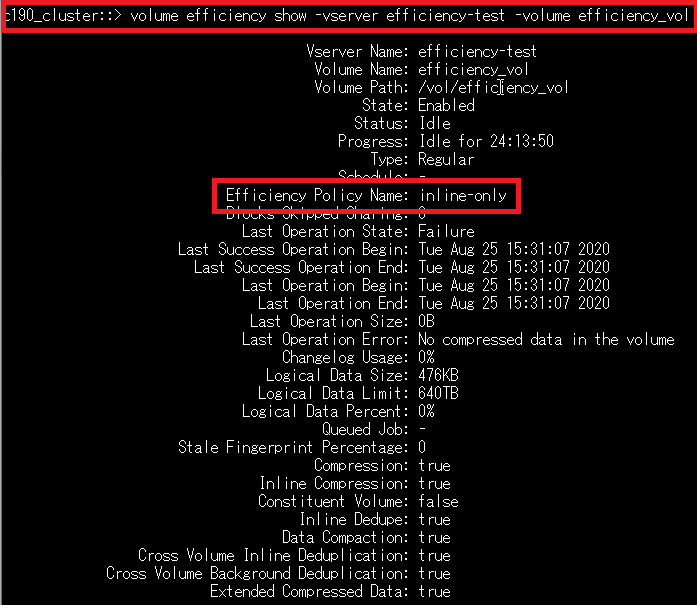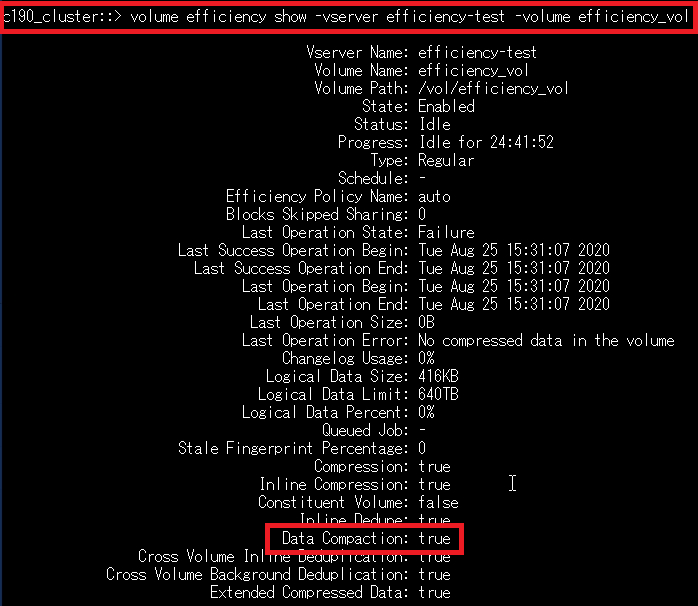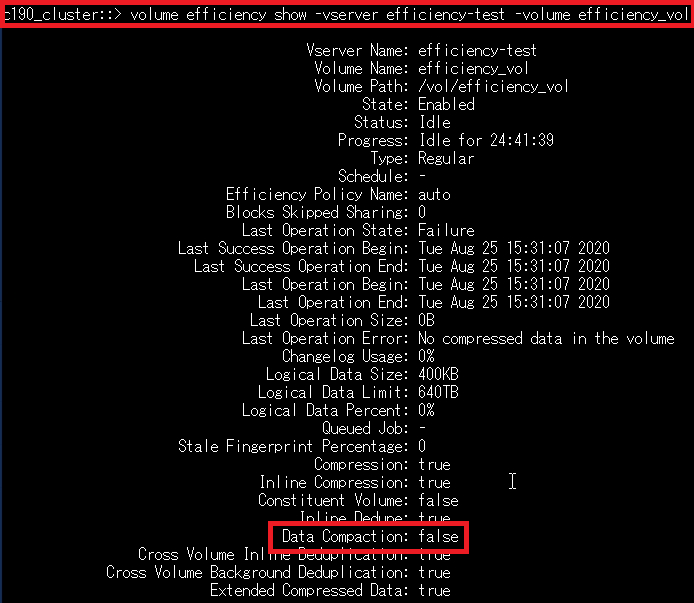みなさん、こんにちは。
SB C&S 技術担当の河村です。
これまでONTAPのStorage Efficiency機能紹介として、以下の記事を掲載しました。
最終回となる本記事では、各機能の設定方法を説明します。
また、実際に効率化機能を使用することで、データがどのくらい削減されるか検証していきたいと思います。
※本記事で説明するONTAPのバージョンは9.7になります。
データ圧縮、重複排除、インラインデータコンパクションの設定方法について説明します。本記事では、AFF C190を使用しての説明となりますが、ONTAPはNetAppの各ストレージ製品で利用されるシングルアーキテクチャのため、FASシリーズやONTAP Selectにおいても使用するコマンドは同じものとなります。
本記事では、ターミナルソフトからAFF C190へログインし、CLI上でコマンドを実行することで、各機能の設定を行っています。
また、事前準備として、ボリュームなどの必要なストレージリソースを作成した状態での説明となります。
●データ削減量の確認
各機能の設定をする前に、データ削減量の表示方法について確認しましょう。
- 以下のコマンドを実行し、データ圧縮、重複排除におけるデータ削減量を確認します。
volume show -vserver [SVM名] -volume [ボリューム名]
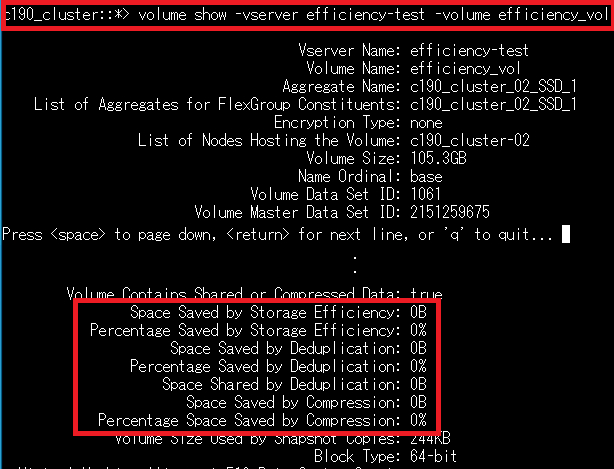
Space Saved by Storage Efficiency:Storage Efficiency機能全体のデータ削減量
Percentage Saved by Storage Efficiency:Storage Efficiency機能全体のデータ削減率
Space Saved by Deduplication:重複排除のデータ削減量
Percentage Saved by Deduplication:重複排除のデータ削減率
Space Saved by Compression:データ圧縮のデータ削減量
Percentage Saved by Compression:データ圧縮のデータ削減率
- 以下のコマンドを実行し、インラインデータコンパクションにおけるデータ削減量を確認します。
storage aggregate show -aggregate [アグリゲート名]
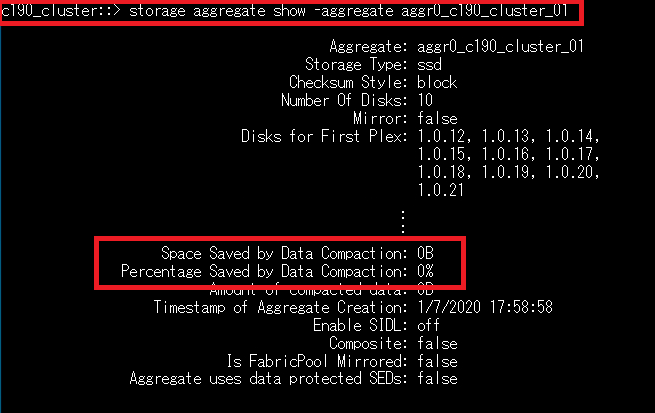
Space Saved by Data Compaction:インラインデータコンパクションのデータ削減量
Percentage Saved by Data Compaction:インラインデータコンパクションのデータ削減率
※インラインデータコンパクションの容量削減効果はアグリゲート単位となるため、
データ削減結果の表示コマンドもアグリゲート単位となります。
●データ圧縮
・設定状況の確認
- 以下のコマンドを実行し、現在のデータ圧縮の設定状況を確認します。
volume efficiency show -vserver [SVM名] -volume [ボリューム名]
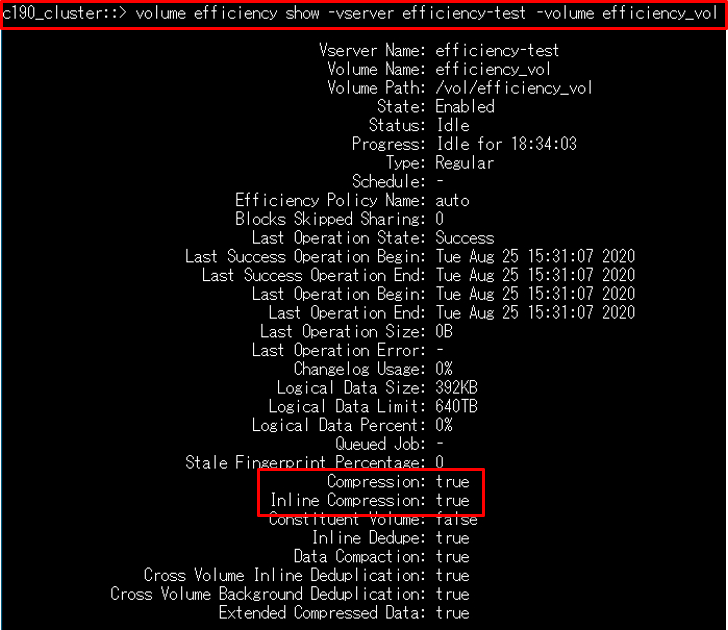
Compression:ポストプロセス データ圧縮
Inline Compression:インライン データ圧縮
対象機能が有効だとtrue、無効だとfalseが表示されます。
図のようにAFFシリーズでは、ポストプロセス/インラインともにデフォルトで有効となっていますが、ONTAP 9.7以前のAFFシリーズではポストプロセス データ圧縮はサポートしていないため、実際には実行されません。
・データ圧縮の有効/無効化
- 以下のコマンドを実行し、データ圧縮を有効/無効化します。
※以下は、無効化する際の画像となります。
volume efficiency modify -vserver [SVM名] -volume [ボリューム名] -compression [true/false] -inline-compression [true/false]

-compression:ポストプロセス データ圧縮
-inline-compression:インライン データ圧縮
※ポストプロセス データ圧縮のみを有効/無効化することも可能です。
インライン データ圧縮のみを有効/無効化する場合は、ポストプロセス データ圧縮が有効になっている必要があります。
- 以下のコマンドを実行し、現在のデータ圧縮の設定状況を確認します。
volume efficiency show -vserver [SVM名] -volume [ボリューム名]
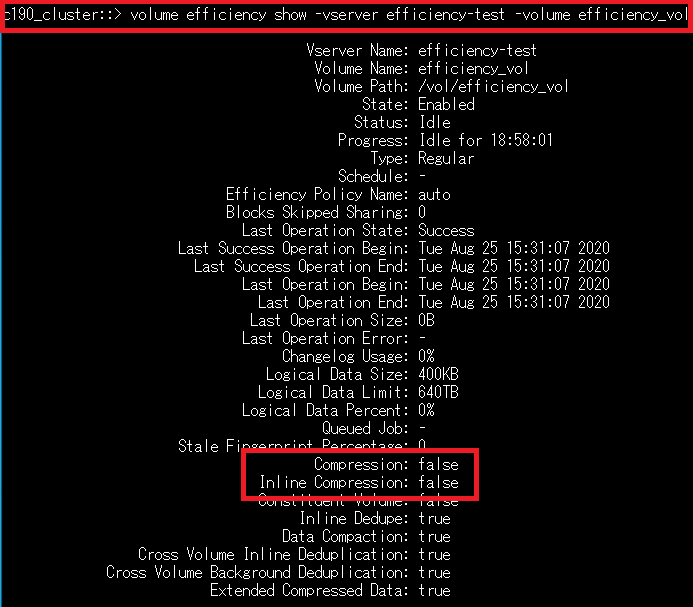
上記画像ではCompression、Inline Compressionそれぞれの値がfalseになっているので、ポストプロセス/インラインデータ圧縮を無効化できたことが確認できます。
・アダプティブ/セカンダリ圧縮への変更
- 以下のコマンドを実行し、特権レベルをadvanced権限に切り替えます。
set -privilege advanced

この時、警告が表示されますが、[y]を選択し、特権レベルを切り替えます。
- 以下のコマンドを実行し、現在のデータ圧縮の設定状況を確認します。
volume efficiency show -vserver [SVM名] -volume [ボリューム名]
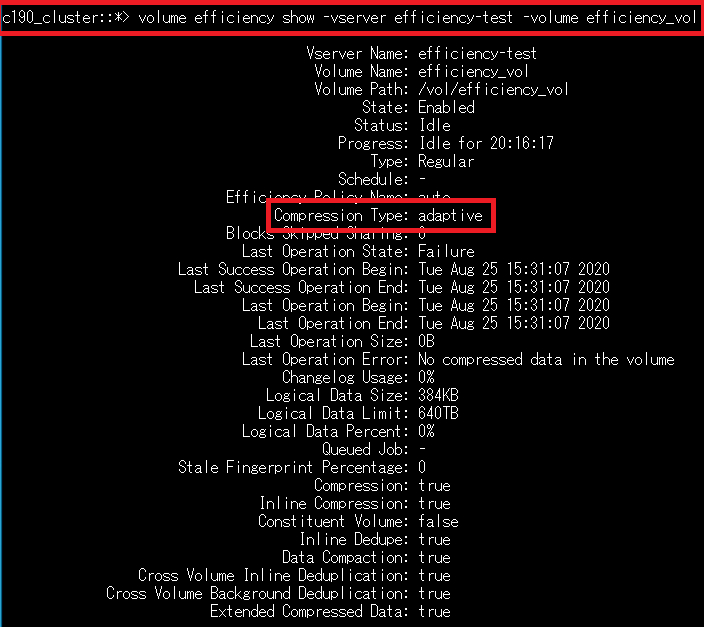
Advanced権限でvolume efficiency showコマンドを実行すると、[Compression Type]が表示され、現在のデータ圧縮方式を確認することができます。
AFFシリーズでは、デフォルトがアダプティブ圧縮になっていることが分かります。
- 圧縮方式を変更するには、既に圧縮されているデータを解凍する必要があります。
以下のコマンドを実行し、現在のデータ削減量を確認します。
volume show -vserver [SVM名] -volume [ボリューム名]
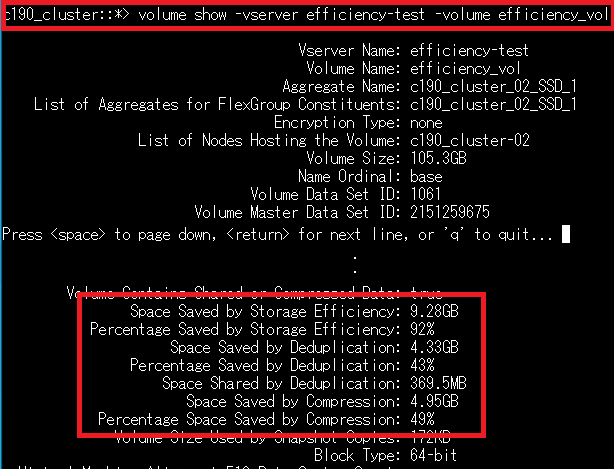
Storage Efficiency機能全体のデータ削減量:9.28GB
重複排除のデータ削減量:4.33GB
データ圧縮のデータ削減量:4.95GB
- 次にSystem Managerから、解凍されたデータを保存できる十分な空き容量が、圧縮方式を変更するボリュームに存在することを確認します。
左メニューから[①ボリューム]を選択し、[②対象ボリューム]の[③概要]タブから[④容量]を確認することができます。
※この時、Storage Efficiency機能全体のデータ削減量が解放されても保存できるだけの空き容量があることを確認しておきましょう。
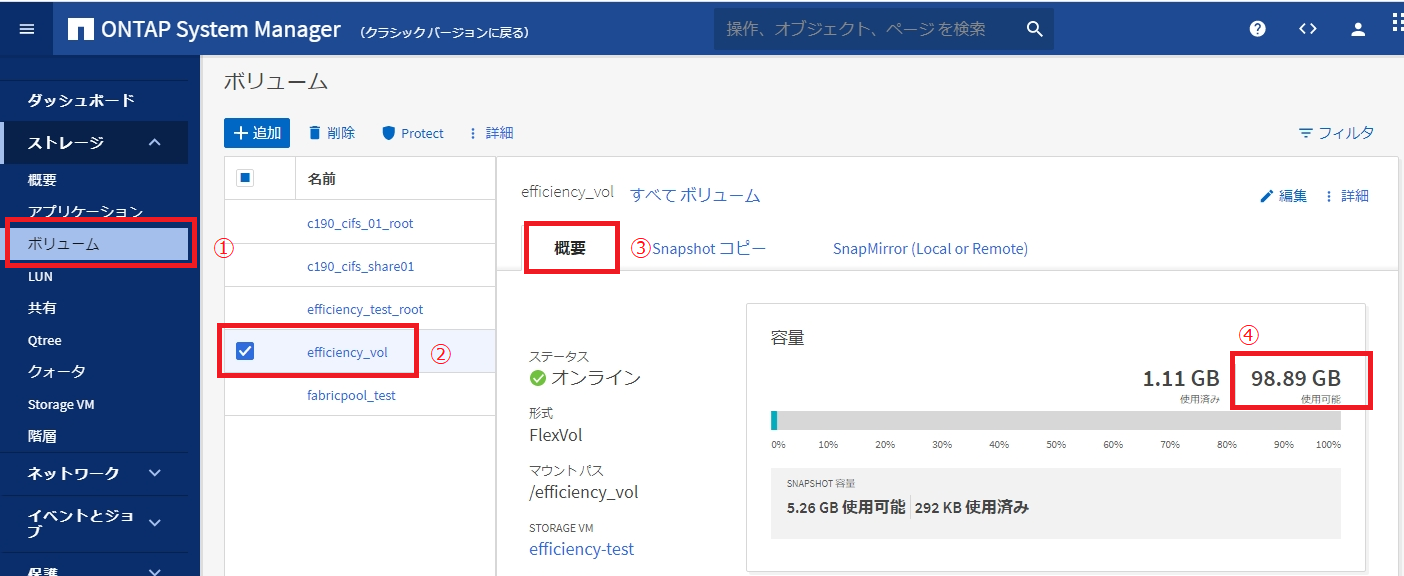
Storage Efficiency機能全体のデータ削減量が9.28GBのため、十分な空き領域があることを確認できました。
- 以下のコマンドを実行し、データ圧縮を無効化します。
volume efficiency modify -vserver [SVM名] -volume [ボリューム名] -compression false -inline-compression false

- 以下のコマンドを実行し、圧縮されたデータを解凍します。
volume efficiency undo -vserver [SVM名] -volume [ボリューム名] -compression true

※十分な空き容量がない場合、その旨を示すエラーメッセージを出力し、コマンドが終了します。
この時、データの解凍は行われません。
- 以下のコマンドを実行し、データの削減量を再度確認します。
volume show -vserver [SVM名] -volume [ボリューム名]
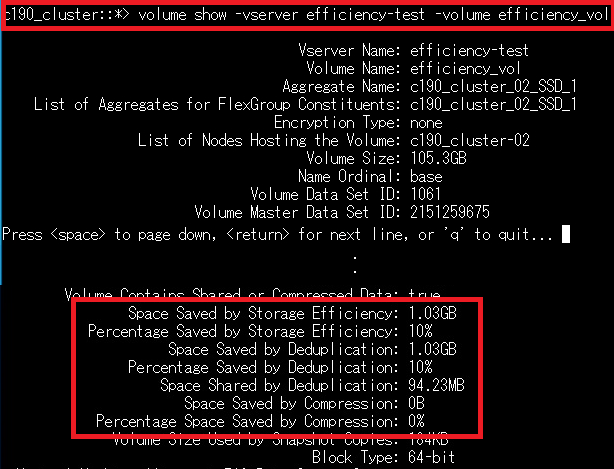
解凍処理により、データ圧縮のデータ削減量は0となりました。
同時に重複排除のデータ削減量も4.33GBから1.03GBへ減少しています。
これは、圧縮と重複排除の両方がかかっているブロックも解凍の対象に含まれることにより、重複排除効果が無効化されるためです。
- 以下のコマンドを実行し、データ圧縮方式を切り替えます。
※以下は、セカンダリ方式に切り替える際の画像となります。
volume efficiency modify -vserver [SVM名] -volume [ボリューム名] -compression true -inline-compression true -compression-type [adaptive/secondary]

-compression-type:データ圧縮方式
adaptive:アダプティブ圧縮
secondary:セカンダリ圧縮
- 以下のコマンドを実行し、現在のデータ圧縮の設定状況を確認します。
volume efficiency show -vserver [SVM名] -volume [ボリューム名]
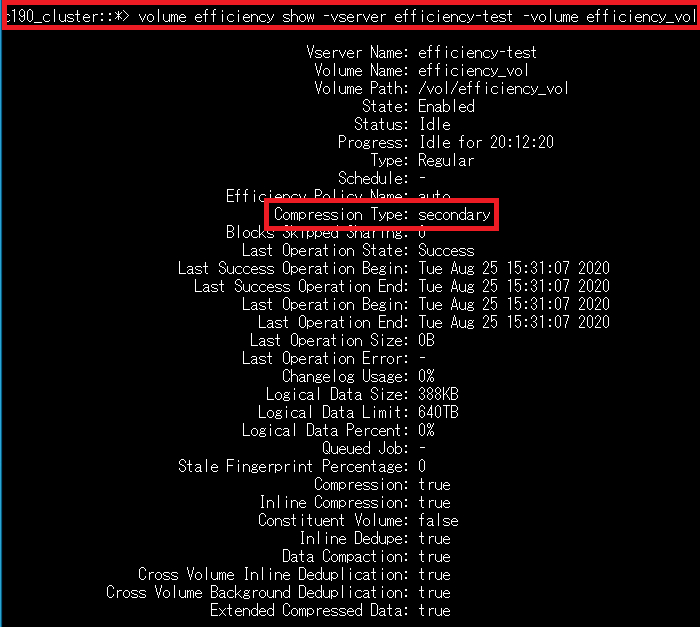
上記画像ではCompression Typeの値がsecondaryになっているので、圧縮方式がセカンダリに切り替わっていることが確認できます。
- 最後に以下のコマンドを実行し、特権レベルをadmin権限に切り替えます。
set -privilege admin

アダプティブ方式に切り替える場合も同様の手順で行います。
●重複排除
・設定状況の確認
- 以下のコマンドを実行し、現在の重複排除の設定状況を確認します。
volume efficiency show -vserver [SVM名] -volume [ボリューム名]
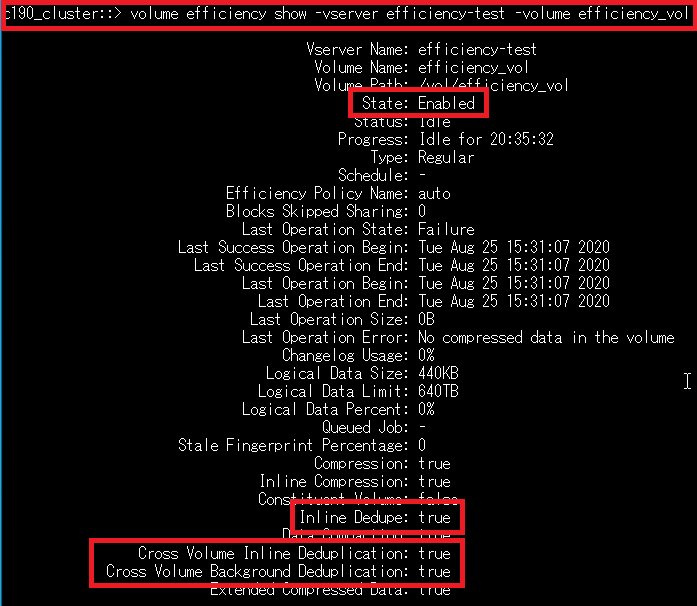
State:ポストプロセス 重複排除
Inline Dedupe:インライン 重複排除
Cross Volume Inline Deduplication:インライン アグリゲート 重複排除
Cross Volume Background Deduplication:ポストプロセス アグリゲート 重複排除
対象機能が有効だとEnabledまたはtrue、無効だとDisabledまたはfalseが表示されます。ポストプロセス処理による重複排除がEnabledであることが、データ圧縮および重複排除(インライン 重複排除やアグリゲート 重複排除)の前提となっています。
図のようにAFFシリーズでは、全ての重複排除機能がデフォルトで有効となっていることが分かります。
・重複排除の有効/無効化
- 以下のコマンドを実行し、ポストプロセス 重複排除を有効/無効化します。
※以下は、無効化する際の画像となります。
volume efficiency [on/off] -vserver [SVM名] -volume [ボリューム名]

volume efficiency on:有効化
volume efficiency off:無効化
- 以下のコマンドを実行し、現在の重複排除の設定状況を確認します。
volume efficiency show -vserver [SVM名] -volume [ボリューム名]
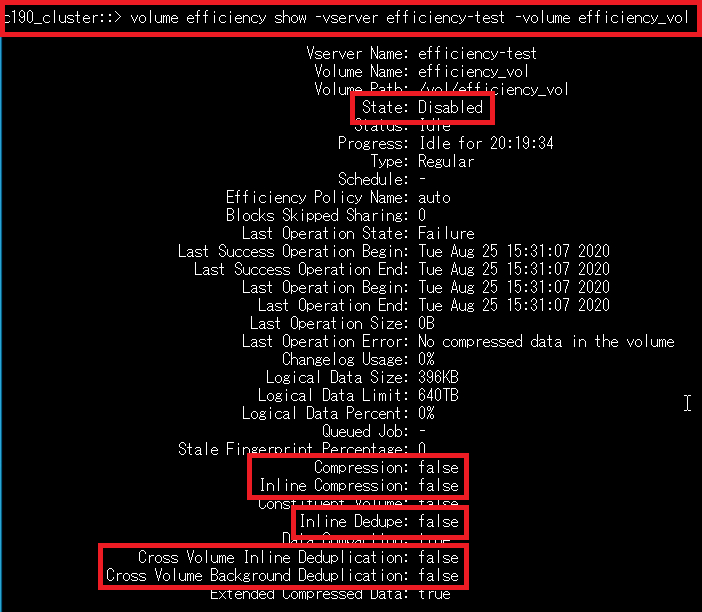
上記画像ではStateの値がDisabledになっているので、ポストプロセス 重複排除が無効化されたことが確認できます。
また、ポストプロセス 重複排除は、データ圧縮および重複排除(インライン 重複排除やアグリゲート 重複排除)の前提となるため、この設定が無効化されるとデータ圧縮や他の重複排除の値もfalseとなり、無効化されます。
- ポストプロセス 重複排除が有効の状態で、以下のコマンドを実行することで、インライン 重複排除やアグリゲート 重複排除を有効/無効化することができます。
※以下は、無効化する際の画像となります。
volume efficiency modify -vserver [SVM名] -volume [ボリューム名] -inline-dedupe [true/false] -cross-volume-inline-dedupe [true/false] -cross-volume-background-dedupe [true/false]

-inline-dedupe:インライン 重複排除
-cross-volume-inline-dedupe:アグリゲート インライン 重複排除
-cross-volume-background-dedupe:アグリゲート ポストプロセス 重複排除
※インライン 重複排除のみを有効/無効化することも可能です。アグリゲート 重複排除のみを有効/無効化する場合は、インライン 重複排除が有効になっている必要があります。
- 以下のコマンドを実行し、現在の重複排除の設定状況を確認します。
volume efficiency show -vserver [SVM名] -volume [ボリューム名]
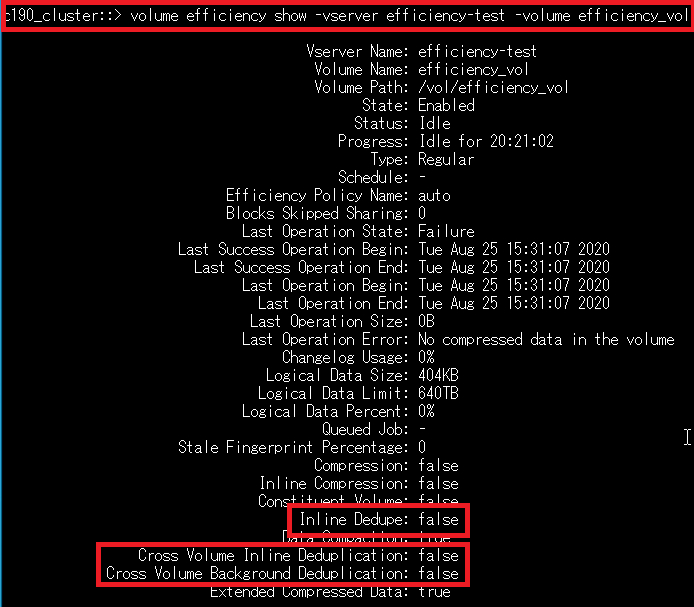
各重複排除が無効化されたことを確認します。
・ポリシーの設定
- 以下のコマンドを実行し、現在のポリシーの設定状況を確認します。
volume efficiency show -vserver [SVM名] -volume [ボリューム名]
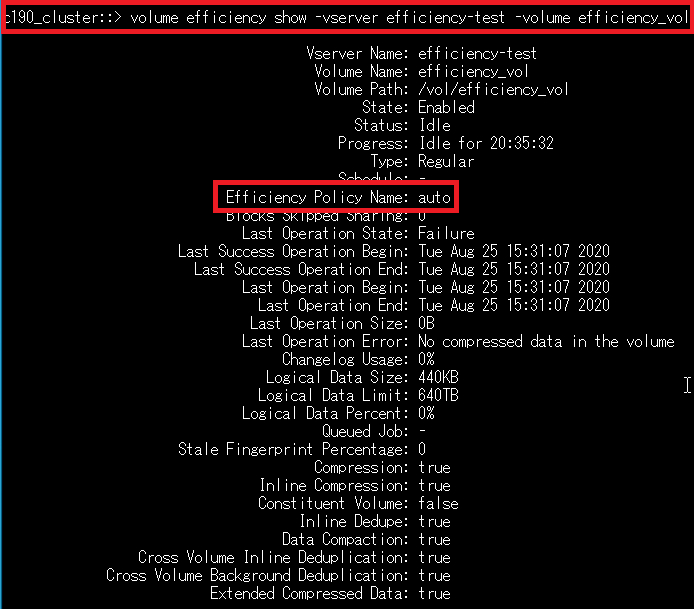
[Efficiency Policy Name]では、現在の効率化機能で利用されるポリシーを確認することができます。
AFFシリーズでは、デフォルトがautoになっていることが分かります。
- 以下のコマンドを実行し、ポリシーを変更します。
※以下は、inline-onlyに変更する際の画像となります。
volume efficiency modify -vserver [SVM名] -volume [ボリューム名] -policy [auto/default/inline-only]

この時、警告が表示されますが、[y]を選択し、ポリシーを切り替えます。
auto:ポストプロセス 重複排除が自動で実行される(自動バックグラウンド重複排除)
※自動バックグラウンド重複排除はAFFシリーズのみでサポートされる機能のため、
FASシリーズでは、autoポリシーは設定できません。
default:ポストプロセス 圧縮および重複排除が手動スケジュールに従って実行される
inline-only:ポストプロセス 圧縮および重複排除は実行されない(インライン 処理のみを実行したい場合の設定)
- 以下のコマンドを実行し、現在のポリシーの設定状況を確認します。
volume efficiency show -vserver [SVM名] -volume [ボリューム名]
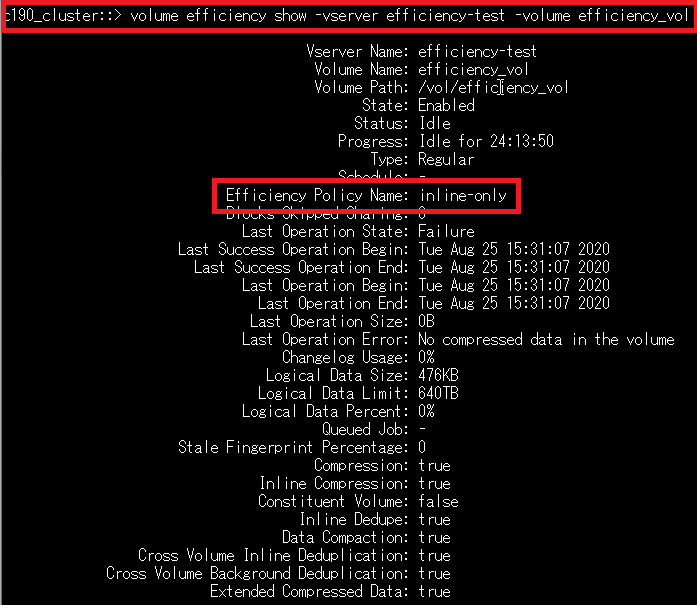
ポリシーがinline-onlyに変更されたことを確認します。
●インラインデータコンパクション
・設定状況の確認
- 以下のコマンドを実行し、現在のインラインデータコンパクションの設定状況を確認します。
volume efficiency show -vserver [SVM名] -volume [ボリューム名]
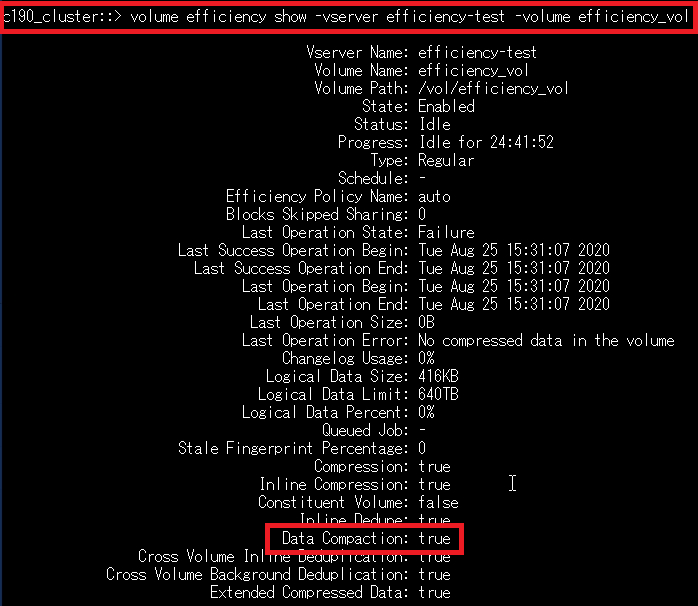
対象機能が有効だとtrue、無効だとfalseが表示されます。
図のようにAFFシリーズでは、インラインデータコンパクションがデフォルトで有効となっていることが分かります。
・インラインデータコンパクションの有効/無効化
- 以下のコマンドを実行し、インラインデータコンパクションを有効/無効化します。
※以下は、無効化する際の画像となります。
volume efficiency modify -vserver [SVM名] -volume [ボリューム名] -data-compaction [true/false]

-data-compaction:インラインデータコンパクション
- 以下のコマンドを実行し、現在のインラインデータコンパクションの設定状況を確認します。
volume efficiency show -vserver [SVM名] -volume [ボリューム名]
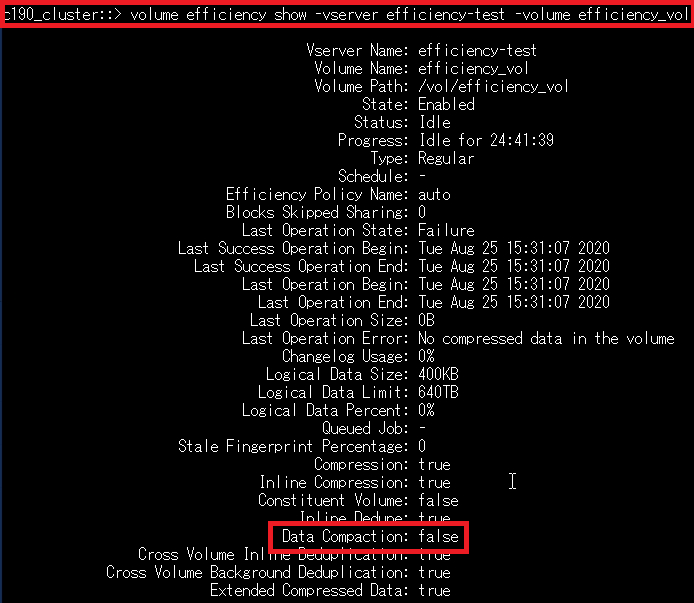
インラインデータコンパクションが無効化されたことを確認します。
実際にStorage Efficiency機能を有効にした状態で、データがどの程度削減できるのか検証した結果をまとめます。
今回は以下の条件およびパターンで検証を実施しました。
・検証条件
検証機:AFF C190
ボリューム容量:100GB(Windows ServerへCIFS接続)
書き込みファイル:10MB × 1000ファイル = 10GB
※フリーソフトにより、各ファイルとのデータ重複度を調整してサンプルファイルを作成
検証する機能:インライン アダプティブ圧縮
インライン ボリューム重複排除
インライン データコンパクション
・検証パターン
パターン①:Storage Efficiency機能無効
パターン②:Storage Efficiency機能有効(データ削減可能な割合50%)
パターン③:Storage Efficiency機能有効(データ削減可能な割合75%)
| パターン①:Storage Efficiency機能無効 |
ボリュームの使用量:10GB
データ削減容量:0GB
データ削減率:0%
Storage Efficiency機能が無効のため、書き込まれたファイルの容量がそのまま消費されます。
| パターン②:Storage Efficiency機能有効(データ削減可能な割合50%) |
ボリュームの使用量:1.62GB
データ削減容量:8.31GB(データ圧縮削減容量:0GB、重複排除削減容量:8.31GB)
データ削減率:84%(データ圧縮削減率:0%、重複排除削減率:84%)
Storage Efficiency機能により大幅にデータが削減されました。
アダプティブ圧縮では、ファイルの圧縮率が50%以下の場合、圧縮対象外となります。
本検証パターンでは、データ削減可能な割合が50%のため、アダプティブ圧縮の対象外となり、重複排除のみ実行されています。
データ圧縮についての詳細は以下の記事をご参照ください。
| パターン③:Storage Efficiency機能有効(データ削減可能な割合75%) |
ボリュームの使用量:1.52GB
データ削減容量:8.40GB(データ圧縮削減容量:4.84GB、重複排除削減容量:3.57GB)
データ削減率:85%(データ圧縮削減率:49%、重複排除削減率:36%)
Storage Efficiency機能により大幅にデータが削減されました。
本検証パターンでは、データ削減可能な割合が75%となるため、アダプティブ圧縮、重複排除ともに実行されます。
重複排除より先にデータ圧縮が実行されるため、パターン②と比べて重複排除のデータ削減容量/率が下がっていますが、StorageEfficiency機能全体としては上がっていることが分かります。
各Storage Efficiency機能の実行順については、以下の記事をご参照ください。
以下は、各検証パターンでのデータ削減量をまとめたグラフです。
ストレージ効率化機能を有効にすることで、これだけのデータ削減が可能となり、データ保存にかかるストレージリソースのコスト削減が大いに期待できます。
本検証では、検証用にデータ削減可能な割合を調整したサンプルファイルを使用しているため、通常よりも圧縮/重複排除がかかりやすくなってはいるものの、上記結果のようにONTAPでは、非常に高効率なデータ削減が可能となっていることが分かります。
NetApp社では、オールフラッシュストレージの実効容量に対してワークロードごとの論理容量を保証するプログラムを用意しています。機器出荷日から180日以内であれば、論理容量が満たされない場合、要望に応じてNetApp社より追加のディスクやシェルフを無料提供します。
(2021年3月現在)
本プログラムは、事前申請が必要となります。
「データ圧縮や重複排除といったStorage Efficiency機能を有効化する必要がある」
「ストレージ効率化の結果はActive IQで確認する必要がある」
といった、いくつかの前提条件がありますので、SB C&SからNetApp製品をご購入頂く場合は、ギャランティープログラム申請希望の旨を弊社担当営業へご連絡ください。
・データ圧縮方式を確認する場合は、advanced権限でvolume efficiency showコマンドを実行する
・データ圧縮方式を変更する場合は、データ圧縮の無効化および圧縮データの解凍が必要
・事前に解凍されたデータを保存するのに十分な空き容量の確認が必要
・インライン/ポストプロセス処理などのオプションを単体指定することも複数指定することも可能
・インライン 重複排除のみを実行したい場合は、重複排除ポリシーをinline-onlyにする
・NetApp社では、ギャランティープログラムというオールフラッシュストレージの実効容量に対して最低3倍の論理容量を保証するプログラムを用意している
4回に渡り、ONTAPのStorage Efficiency機能について説明させて頂きました。
第1回目の冒頭でお伝えした通り、企業が抱えるデータ量が年々増大している中、ストレージにかかるコストが高額になるケースが増えてきていること、それに対しONTAPが他社に先駆け、積極的なアプローチで高効率なデータ削減を実現していることについてご理解頂けたかと思います。
システムリプレースやストレージご購入の時期に差し掛かっている皆様、この機会に是非、ご検討してみてはいかがでしょうか。
【SB C&S NetAppプロモーションTwitterアカウント】
NetAppに関するさまざまな情報を公開しています。
皆様フォロー宜しくお願いいたします。
TwitterアプリからはこちらのQRコードもどうぞ。